Pokud jste IT expert, víte, že jednou z nejvíce frustrujících věcí je, když vaše zkratka Alt+Tab nefunguje pro hry a aplikace. Naštěstí existuje oprava tohoto problému. Chcete-li začít, musíte otevřít Editor registru. Chcete-li to provést, zadejte do vyhledávacího pole „regedit“ a stiskněte klávesu Enter. Po otevření Editoru registru přejděte na následující klíč: HKEY_CURRENT_USERSoftwareMicrosoftWindowsCurrentVersionExplorerAdvanced Dále budete muset vytvořit novou hodnotu DWORD (32bitová). Chcete-li to provést, klepněte pravým tlačítkem myši na klávesu Upřesnit a vyberte Nový > Hodnota DWORD (32bitová). Novou hodnotu pojmenujte EnableBalloonTips. Po vytvoření nové hodnoty na ni dvakrát klikněte a nastavte Údaj hodnoty na 0. Poté klikněte na OK a zavřete Editor registru. Restartujte počítač, aby se změny projevily, a měli byste zjistit, že zkratka Alt+Tab funguje pro hry a aplikace.
Používání systému Windows je mnohem pohodlnější díky klávesovým zkratkám. Jednou z takových populárních klávesových zkratek je ALT+TAB . To vám umožní rychle a pohodlně přecházet z jednoho okna do druhého. Hodí se také pro aplikace, které běží v režimech celé obrazovky, jako jsou hry. Ale co když Alt+Tab nefunguje ? No, to může být velký problém.Ale nebojte se, zde je několik rychlých řešení, která můžete vyzkoušet.

Alt+Tab nefunguje pro hry a aplikace
Alt + Tab je důležitá funkce, která nemusí fungovat z různých důvodů, jako jsou změny registru, přepsání zkratek atd. Zde je však několik rychlých triků, které můžete použít, abyste se problému zbavili:
- Spusťte hru v režimu okna nebo režimu bez okrajů.
- Změnit nastavení ALT+Tab
- Změňte způsob přepínání
- Zkontrolujte, zda problém nezpůsobuje jiný program
- Zkontrolujte, zda byla aplikace nebo hra přesunuta na virtuální plochu
Nyní si promluvme o těchto řešeních jeden po druhém níže:
1] Spusťte hru v režimu okna nebo režimu bez okrajů.
Můžete zkusit spustit hru v režimu okna nebo režimu bez okrajů. Tímto způsobem vaše hra nezabere celou obrazovku a můžete pracovat se svou plochou. Můžete si také upravit velikost okna podle svých představ.
stahování doručené pošty v Gmailu
Chcete-li spustit hry v režimu okna, postupujte takto:
- Spusťte Steam a přejděte do knihovny her.
- Klikněte pravým tlačítkem na název hry a vyberte 'Vlastnosti'.
- Klikněte na Nastavit možnosti spouštění.
- Zde vložte následující příkaz: -vyskakovací okno
- Klikněte na 'OK' a poté na 'Zavřít' pro uložení změn.
- Nakonec spusťte hru a zjistěte, zda se otevře v režimu okna nebo ne.
Pokud pro své hry nepoužíváte Steam, můžete postupovat takto:
aktualizační nástroj lenovo
- Klepněte pravým tlačítkem myši na nabídku Start a vyberte Windows Terminal.
- Přejděte do složky se spustitelným souborem hry.
- Nakonec spusťte tento příkaz: vyskakovací okno game.exe
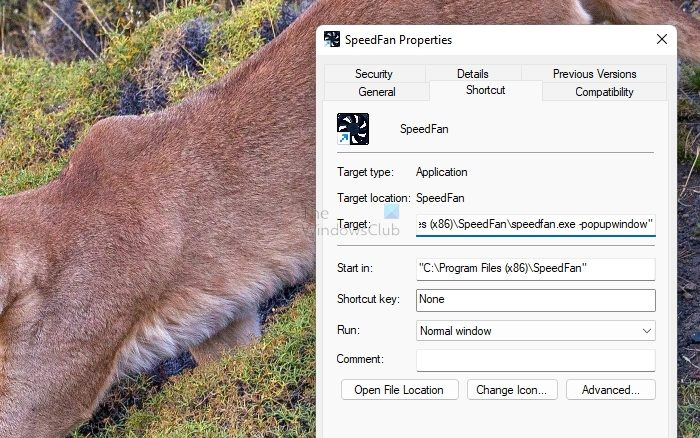
Můžete si také vytvořit zástupce hry na ploše a poté přidat možnost případně do možnosti „Cíl“ nebo „Začít v“. Nezapomeňte hru spustit pomocí této zkratky.
2] Změna nastavení ALT + Tab
Poté můžete zkusit změnit nastavení Alt+Tab. Chcete-li to provést, postupujte takto:
- Přejděte do Nastavení systému Windows > Systém > Multitasking.
- Zde uvidíte sekci Alt + Tab.
- Použijte rozbalovací nabídku a vyberte možnost Otevřít pouze Windows.
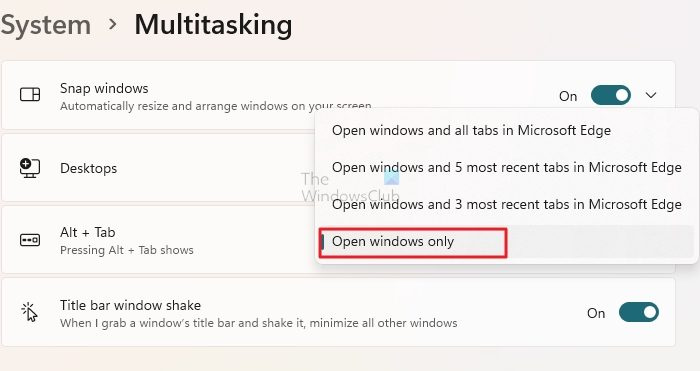
Nyní se podívejte, zda vám Alt + Tab funguje nebo ne. Pokud ne, přejděte k dalším opravám.
3] Změňte způsob přepínání
Pokud Alt+Tab nefunguje, můžete použít Win+Tab. Stejná funkce vám umožňuje procházet Windows na ploše.
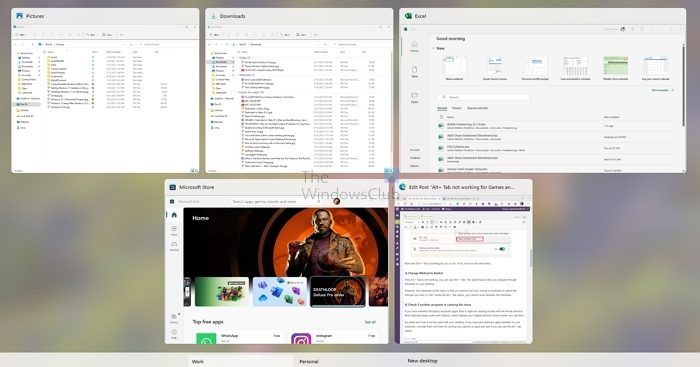
Nevýhodou této nabídky však je, že k výběru okna, které chcete navštívit, musíte použít myš nebo klávesnici. Na rozdíl od možnosti Alt + Tab se nemůžete pohybovat mezi okny.
Comodo Ice Dragon recenze
4] Zkontrolujte, zda problém nezpůsobuje jiný program
Pokud jste nainstalovali klávesové aplikace třetích stran, může to způsobit problémy s klávesovou zkratkou Alt-tab. Většina aplikací pro klávesnici je dodávána s klávesovými zkratkami, které nahrazují původní možnosti zkratek, když je používáte.
Ujistěte se tedy, že se to netýká vaší plochy. Pokud máte v počítači nainstalované nějaké aplikace pro klávesnici, odinstalujte je a poté zkuste spustit hry nebo aplikace a zjistěte, zda můžete použít možnost Alt+Tab.
5] Zkontrolujte, zda byla aplikace nebo hra přesunuta na virtuální plochu.
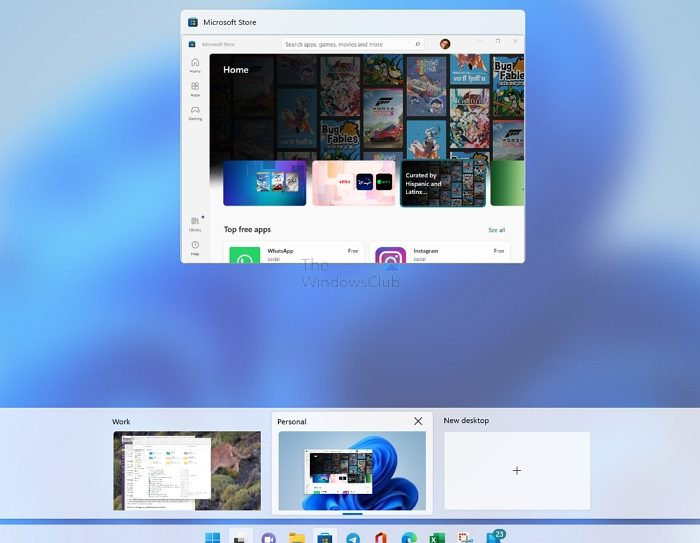
Windows nabízí virtuální plochu, kde můžete umístit aplikace na různé plochy, aby se nepletly, zvláště při použití Alt+Tab. Pomáhá také kategorizovat. Zkontrolujte však, zda jste hru nebo aplikaci nepřesunuli na jinou virtuální plochu. DK procházení a následnému rychlému návratu na hlavní plochu můžete použít zkratku Win+Tab (zobrazení úloh). Místo toho je můžete uložit kamkoli, pomocí Win + Tab je najít a poté přepnout.
Další návrhy zde: Klávesová zkratka Alt Tab nefunguje ve Windows
Takže to byly všechny opravy automatické nefunkčnosti Alt-Tab. Kromě toho můžete také resetovat nastavení klávesnice a zjistit, zda to pomůže. Pokud vám nic nefunguje, nejlepším řešením je spouštět hry v režimu okna.
Jak vrátit obvyklý Alt-Tab?
Můžete zkusit resetovat nastavení karty Alt z registru. Chcete-li to provést, přejděte do vyhledávání systému Windows, zadejte Regedit a spusťte Editor registru. Poté přejděte na následující cestu:
|_+_|Zde najděte AltTabSetings a dvakrát na něj klikněte. Nakonec změňte hodnotu na 1 a uložte ji. Pokud soubor nevidíte, měli byste vytvořit hodnotu DWORD (32bitovou), pojmenovat ji AltTabSetings a nastavit hodnotu na 1.
Jak zapnout klávesu Windows při hraní?
Žádná vestavěná funkce vám neumožňuje aktivovat klávesu Windows během hry. Pokud však vaše klávesnice obsahuje klávesu Fn, můžete pro přístup do nabídky současně stisknout klávesu Fn + klávesu Windows.
smazat historii hledání amazon















